W obecnych czasach przeglądarki na komputerach skutecznie blokują wyskakujące okienka oraz niepożądane reklamy, ale co z urządzeniami z systemem Android? Nawet jeśli korzystasz ze smartfona, istnieją metody, które pozwolą Ci zredukować irytujące i potencjalnie szkodliwe reklamy w formie wyskakujących okienek.
Blokowanie reklam może być proste, gdy wiesz, jak to zrobić. Sposoby blokowania różnią się w zależności od przeglądarki, dlatego przygotowaliśmy szczegółowy przewodnik po najpopularniejszych z nich.
Jak zablokować wyskakujące reklamy w przeglądarce na Androidzie
Na urządzeniach z Androidem masz kilka opcji blokowania wyskakujących okienek. Możesz to zrobić w swoich ulubionych przeglądarkach internetowych lub na samym urządzeniu. W tej sekcji przedstawimy, jak zablokować wyskakujące okienka w natywnej przeglądarce Androida.
- Uruchom przeglądarkę internetową Androida. Jeśli nie jesteś pewien, która to przeglądarka, użyj paska wyszukiwania w menu aplikacji i wpisz „Internet”.
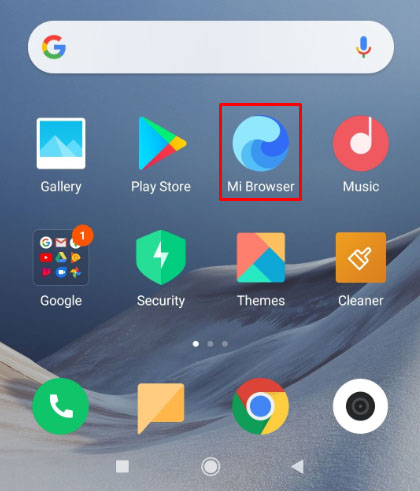
- Wejdź w ustawienia aplikacji. Zazwyczaj znajduje się tam przycisk menu z trzema kropkami (⋮), ale może to się różnić w zależności od producenta.
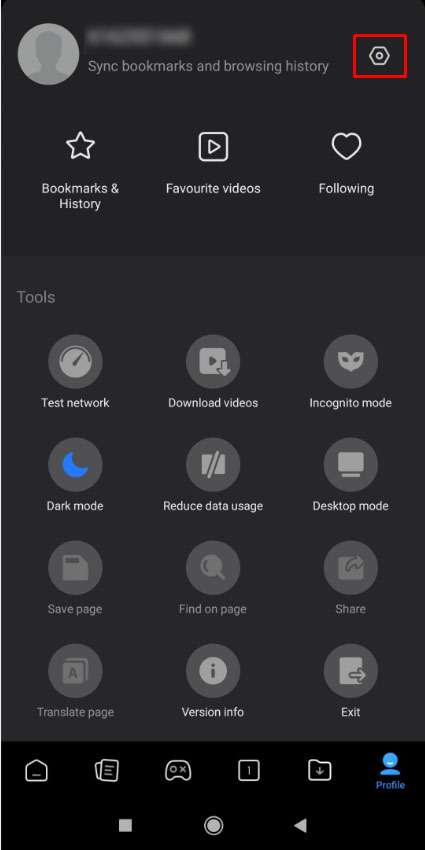
- Wybierz opcję „Zaawansowane”.
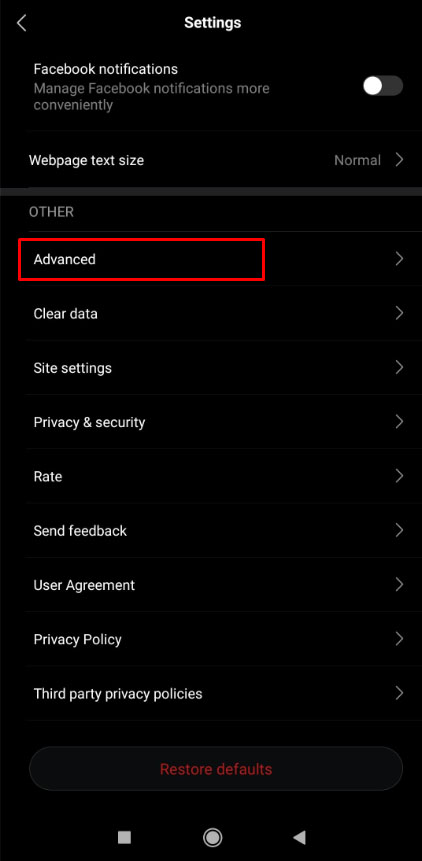
- Zaznacz pole wyboru „Blokuj wyskakujące okienka”.
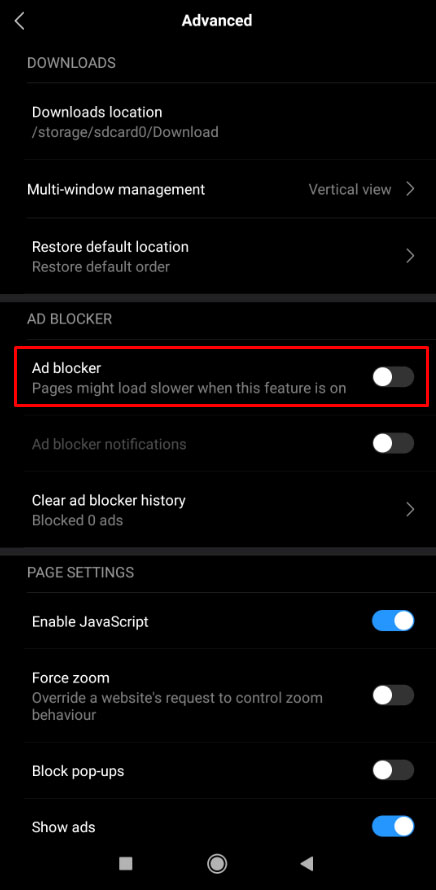
Jak zablokować wyskakujące reklamy w przeglądarce Samsung
Niektóre przeglądarki mogą wymagać zainstalowania dodatkowych rozszerzeń, aby skutecznie blokować wyskakujące okienka. Na przykład przeglądarka Samsung oferuje szereg niezawodnych opcji. Należy jednak pamiętać, że nie wszystkie przeglądarki na Androidzie obsługują dodatki. Jeśli Twoja przeglądarka to umożliwia, postępuj zgodnie z poniższymi krokami. Zauważ, że poniższe obrazy pochodzą z przeglądarki Samsung, a nie Chrome.
- Uruchom aplikację internetową i dotknij trzech poziomych linii w prawym dolnym rogu.
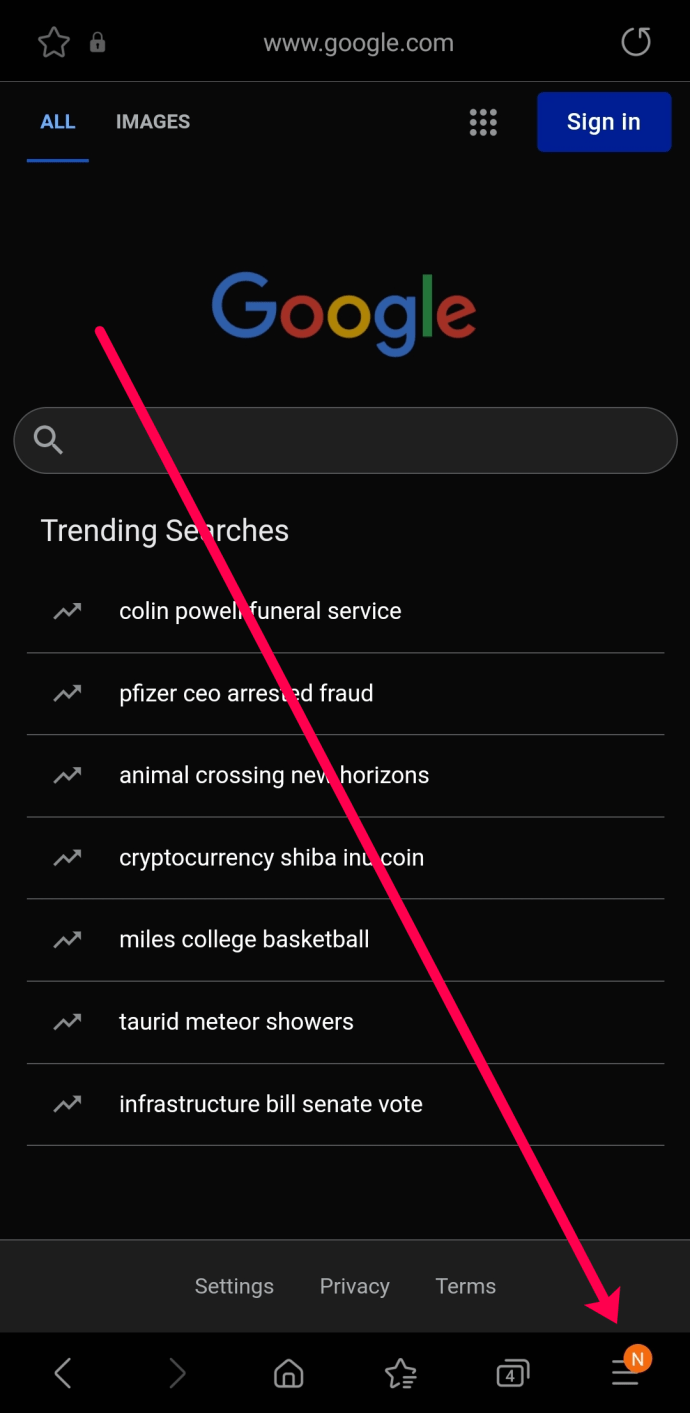
- Wybierz „Dodatki”.
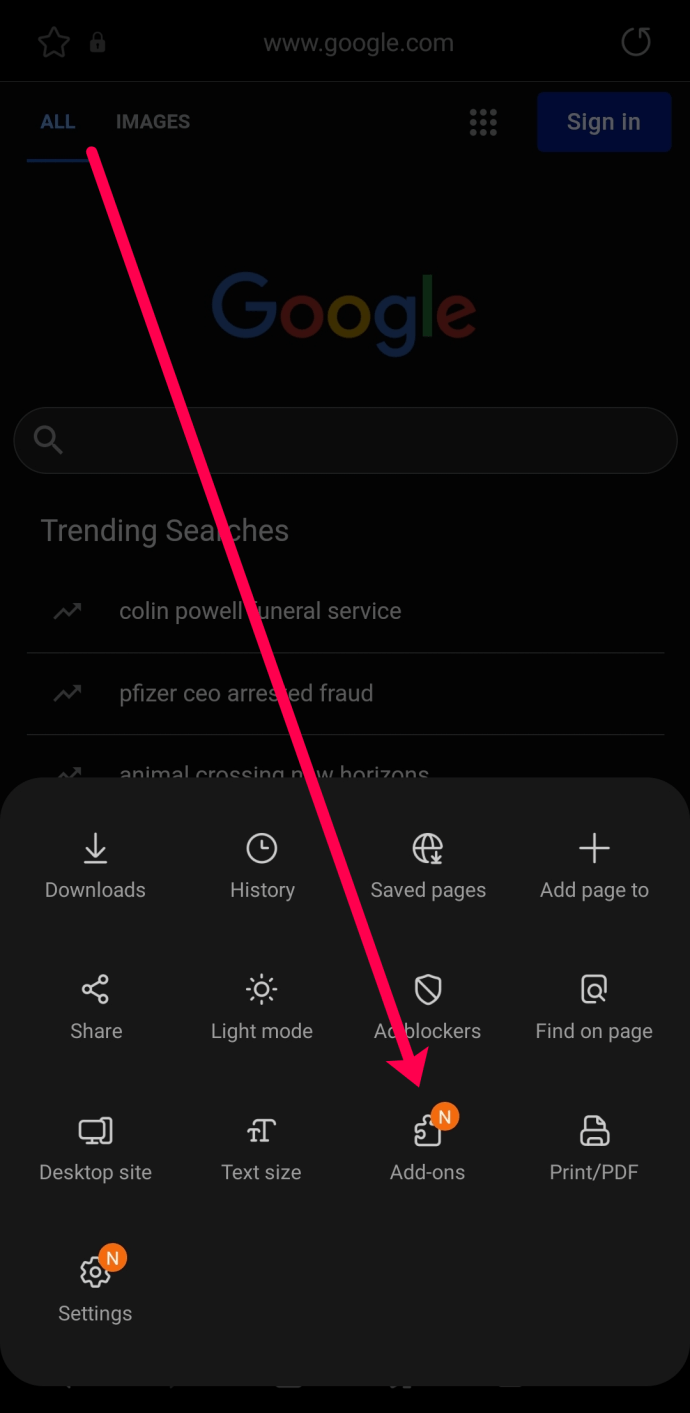
- Kliknij ikonę pobierania obok jednego z programów do blokowania wyskakujących okienek. Możesz także aktywować Ad-Block dla przeglądarki Samsung.
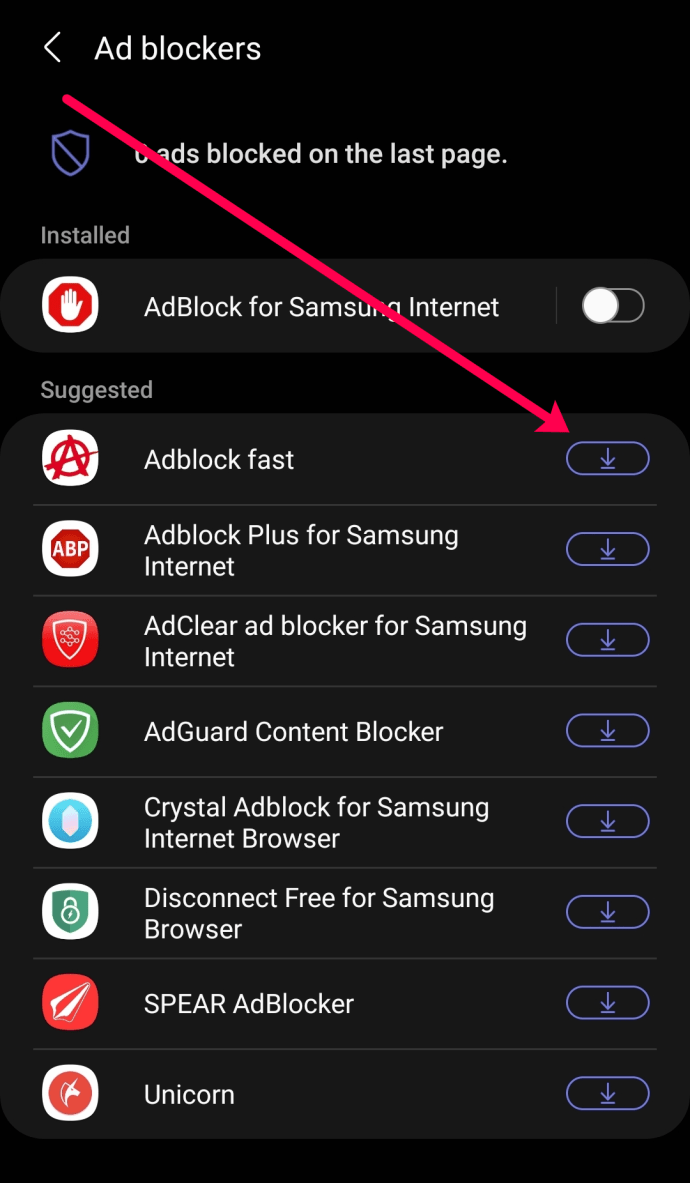
Po zainstalowaniu, funkcja blokowania wyskakujących reklam powinna być aktywna, co pozwoli uniknąć dalszych problemów z uciążliwymi reklamami.
Jak zablokować wyskakujące reklamy w Chrome na Androidzie
Google Chrome jest jedną z najczęściej używanych przeglądarek na urządzeniach z Androidem. Niestety, nie jest wolna od wyskakujących okienek. Jeśli korzystasz z Chrome, wykonaj poniższe kroki:
- Otwórz Chrome na swoim urządzeniu.
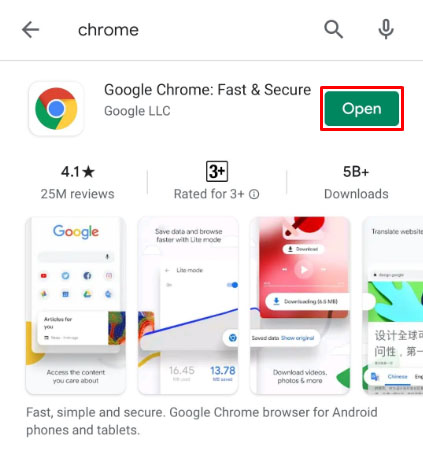
- Przejdź do ustawień Chrome, dotykając ikony „trzy kropki” (⋮) w prawym górnym rogu, a następnie wybierz „ustawienia”.
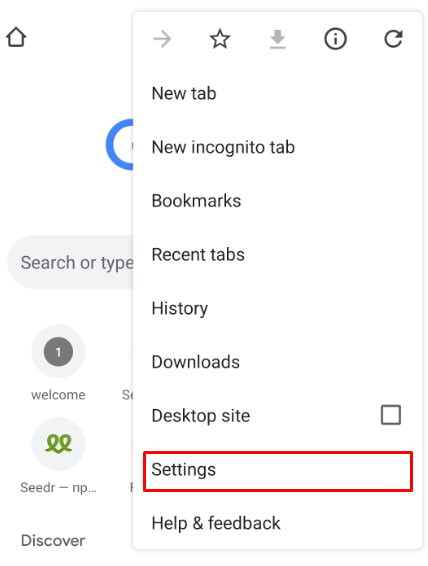
- Na nowym ekranie przewiń w dół do „Ustawienia witryny” i dotknij tej opcji.
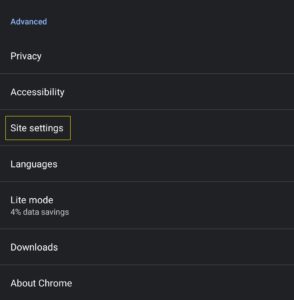
- Przewiń do sekcji „Wyskakujące okienka” i naciśnij, aby je włączyć lub wyłączyć.
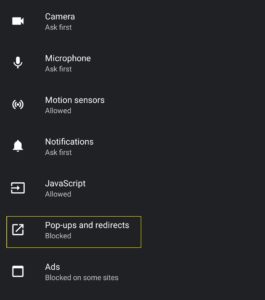
Alternatywnie, przeglądarka Opera na Androidzie ma wbudowaną funkcję blokowania wyskakujących okienek, która jest domyślnie aktywna. Oferuje także inteligentne kompresowanie stron, co pomaga oszczędzać dane, gdy jesteś poza domem.
Jak blokować reklamy w Mozilli Firefox?
Jeśli preferujesz przeglądarkę Mozilla Firefox, także tam istnieje możliwość blokowania reklam.
- Uruchom aplikację Firefox i dotknij trzech pionowych linii w lewym dolnym rogu.
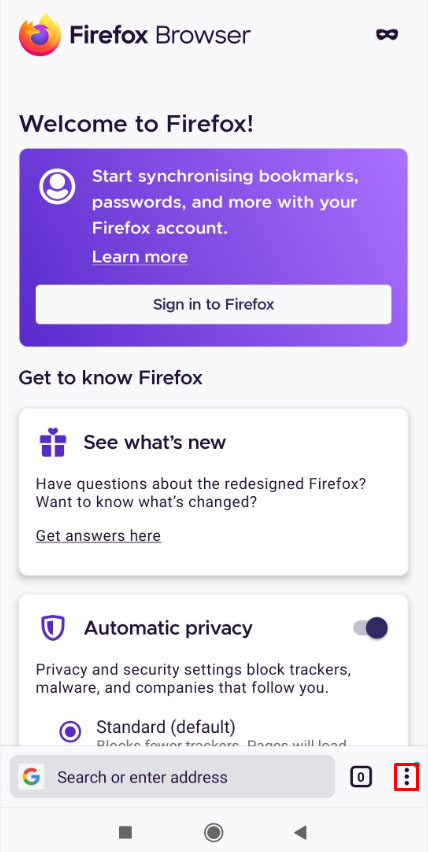
- Wybierz „Ustawienia”.
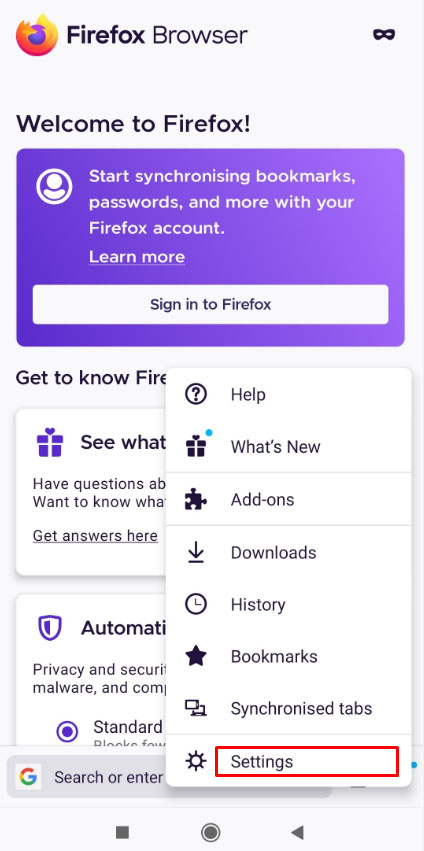
- Przejdź do sekcji „Wzmocniona ochrona przed śledzeniem” i wybierz opcję „Ścisłe”.
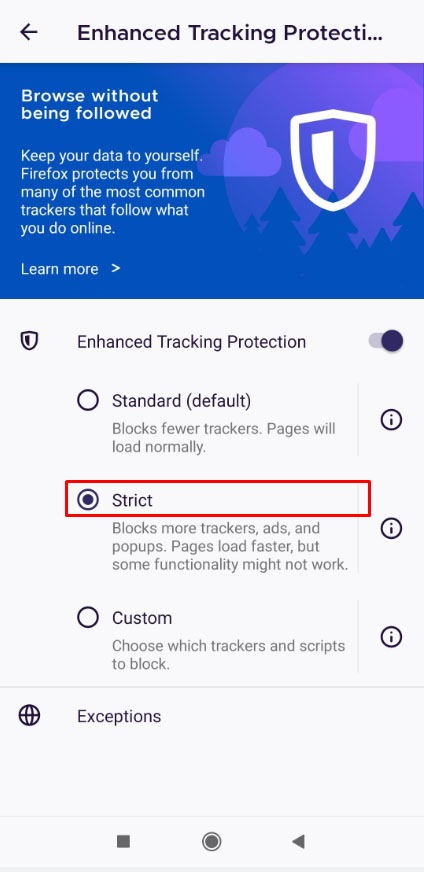
Wybierając opcję „Ścisłe” zamiast „Standardowe”, zablokujesz więcej reklam, ale może to wpłynąć na niektóre funkcje przeglądarki.
Aplikacje do blokowania reklam
Nie ma nic bardziej frustrującego niż otwieranie artykułu, który chcesz przeczytać, i nagle pojawia się wyskakujące okienko z informacją, że wygrałeś nagrodę. Często jedynym sposobem na pozbycie się go jest wyjście ze strony i znalezienie innego źródła informacji.
Na szczęście istnieją wiarygodne aplikacje, które możesz pobrać bezpłatnie z Google Play, aby zminimalizować liczbę wyskakujących reklam.
1. Adblock Plus
Adblock Plus to aplikacja zaprojektowana w celu poprawy jakości Twojego doświadczenia online, blokując reklamy i wyskakujące okienka. Mimo mieszanych recenzji, aplikacja skutecznie radzi sobie z eliminowaniem szkodliwych reklam i pozwala na wyłączenie opcji zezwalania na niektóre mniej inwazyjne reklamy.

Po pobraniu z Google Play postępuj zgodnie z instrukcjami, aby dodać aplikację jako rozszerzenie do przeglądarki Samsung. Możesz wybrać, które witryny i jakie rodzaje reklam chcesz blokować.
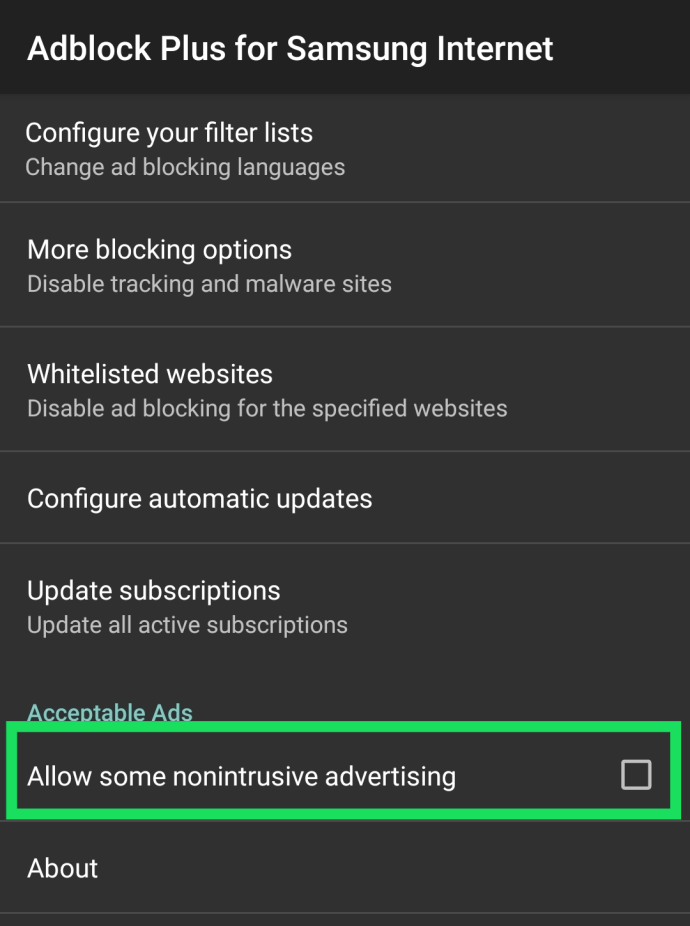
2. AdBlock na Androida
AdBlock na Androida jest dostępny bezpłatnie w Google Play i jest uważaną za zaufaną aplikacją, która pomaga w eliminacji wyskakujących reklam w różnych witrynach i platformach społecznościowych.
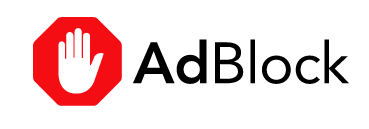
Pobierz aplikację i postępuj zgodnie z instrukcjami, aby ją uruchomić. Działa ona jako rozszerzenie przeglądarki internetowej na telefonie, podobnie jak na komputerze. Oferuje również opcje personalizacji, dzięki czemu możesz blokować nawet mniej inwazyjne reklamy lub zezwalać na te z wybranych witryn, blokując wszystkie inne.
Reklamy na ekranie głównym
Niektóre aplikacje z Google Play mogą bombardować Twój telefon reklamami, co utrudnia korzystanie z innych funkcji. Takie aplikacje powinny zostać usunięte. Pamiętaj, że darmowe aplikacje często wyświetlają reklamy, aby zarabiać na swojej działalności.
Reklamy na ekranie głównym są niezależne od tych, które pojawiają się podczas przeglądania Internetu. Mogą się one pojawiać niezależnie od tego, co robisz w telefonie.
Reklamy zaczynają się pojawiać po zainstalowaniu aplikacji, która uzyskała pewne uprawnienia do wyświetlania reklam. Oznaki, że to może być problem, to zmiana układu ekranu głównego, pojawiające się reklamy podczas korzystania z telefonu, a nawet podczas używania zaufanej aplikacji, jak Facebook.
Często nie da się ich zablokować; potrzebujesz usunąć aplikację, która je generuje.
Aby to zrobić, najpierw zidentyfikuj, która aplikacja powoduje problem, wykonując poniższe kroki:
- Sprawdź, które aplikacje zostały ostatnio pobrane. Możesz to zrobić, odwiedzając Google Play i klikając trzy poziome linie w prawym górnym rogu. Wybierz „Moje gry i aplikacje”, aby zobaczyć chronologiczną listę pobranych aplikacji.
- Przyjrzyj się aplikacjom, które nie mają zaufanych twórców. Szukaj aplikacji narzędziowych, takich jak kalkulatory, latarki, czy aplikacje do blokowania połączeń.
- Sprawdź, czy masz jakiekolwiek „Launchery”, które mogłeś pobrać. Launchery są świetne do personalizacji, ale często zawierają wiele reklam.
W zależności od tego, co spamuje Twój telefon, może być konieczne zastosowanie różnych metod, aby się ich pozbyć.
Jak usunąć aplikacje spamujące
- Przesuń palcem w dół od góry ekranu, aby przejść do „Ustawień”.
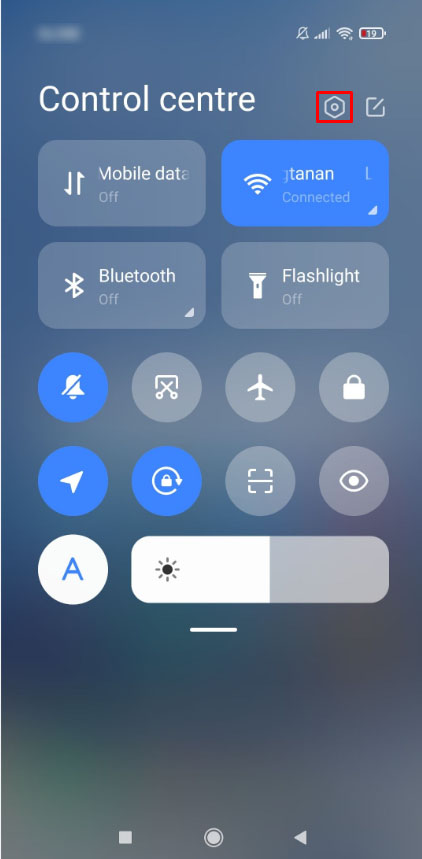
- Przewiń w dół i wybierz „Aplikacje”

- Przewiń listę aplikacji i dotknij tych, które chcesz usunąć.
- Dotknij „Odinstaluj” dla każdej aplikacji, która sprawia problemy.
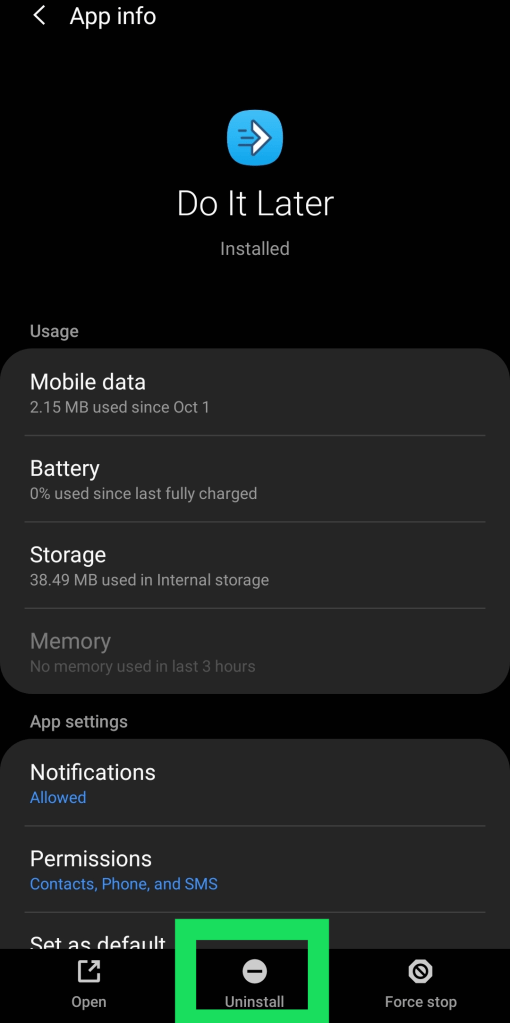
Czasami może to być trudne, ponieważ reklamy mogą spowalniać działanie telefonu lub wyskakiwać podczas dotykania ekranu. Aby ułatwić sobie zadanie, włącz tryb awaryjny, przytrzymując przycisk zasilania, a następnie długo naciskając opcję zasilania na ekranie. Pojawi się możliwość przełączenia w tryb awaryjny, co pozwoli Ci wykonać powyższe kroki bez zakłóceń.
Jak usunąć launchery
Jeśli układ ekranu głównego uległ drastycznej zmianie, prawdopodobnie zainstalowałeś program uruchamiający. Jeśli to jest źródłem problemów, wykonaj poniższe kroki przed odinstalowaniem aplikacji:
- Przejdź do Ustawień telefonu i dotknij „Aplikacje”, jak wcześniej.

- W prawym górnym rogu dotknij trzech pionowych kropek i wybierz „Domyślne aplikacje”.
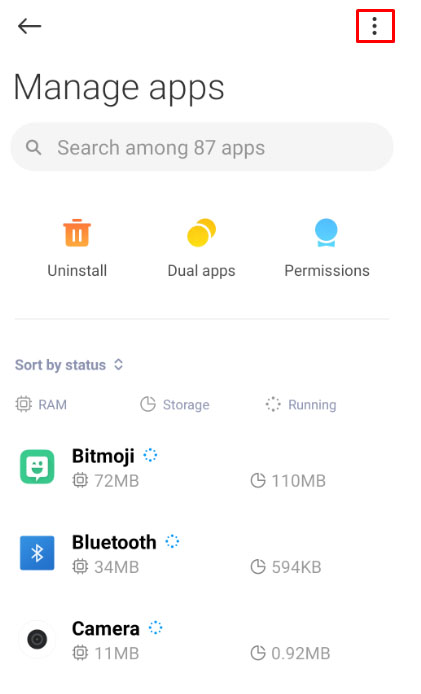
- Wybierz „Ekran główny” i ustaw natywny ekran główny urządzenia jako domyślny.
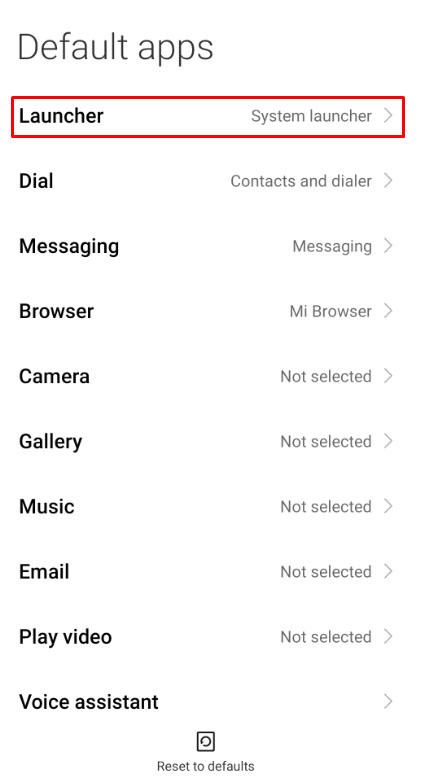
Po tym kroku wróć do sekcji „Aplikacje” w Ustawieniach i usuń program uruchamiający.
Rozpoznanie aplikacji, które generują reklamy i wyskakujące okienka, może być złożone. Zazwyczaj są to programy uruchamiające, aplikacje narzędziowe, takie jak latarki, oraz aplikacje do blokowania połączeń. Usunięcie tych aplikacji nie tylko wyeliminuje uciążliwe reklamy, ale również poprawi wydajność telefonu oraz wydłuży żywotność baterii.
Najczęściej zadawane pytania dotyczące blokowania reklam na Androidzie
Czy reklamy są niebezpieczne?
W kontekście bezpieczeństwa online kluczowy jest czynnik ludzki. To oznacza, że jesteś zarówno najlepszą, jak i najgorszą ochroną swoich danych.
Jednym z najczęstszych zagrożeń związanych z reklamami jest klikanie w nieznane ogłoszenia. Często użytkownicy otrzymują reklamy mówiące, że ich urządzenia zostały zainfekowane. Takie reklamy wykorzystują presję i strach, co może skłonić do otwarcia ich, podania danych osobowych, a nawet umożliwienia zdalnego dostępu w celu rozwiązania nieistniejącego problemu.
Reklamy same w sobie nie spowalniają działania strony internetowej, ale radzimy, aby ich nie klikać, aby uniknąć problemów.
Jak mogę zidentyfikować aplikacje spamujące?
Na szczęście Google Play oferuje funkcję „Google Play Protect”, która skanuje telefon w poszukiwaniu aplikacji od niezaufanych programistów lub takich, które mogą powodować problemy. Pamiętaj, że ta funkcja nie eliminuje aplikacji wyświetlających reklamy — blokuje jedynie aplikacje przeznaczone do złośliwych działań.
Aby uruchomić skanowanie, kliknij trzy poziome linie w prawym górnym rogu Sklepu Google Play i wybierz „Play Protect”.
Możesz również skonfigurować Play Protect, aby automatycznie skanował aplikacje, otwierając go i dotykając ikony ustawień w prawym górnym rogu. Włącz odpowiednie opcje, a Google Play będzie regularnie skanować pobrane aplikacje.
newsblog.pl
Maciej – redaktor, pasjonat technologii i samozwańczy pogromca błędów w systemie Windows. Zna Linuxa lepiej niż własną lodówkę, a kawa to jego główne źródło zasilania. Pisze, testuje, naprawia – i czasem nawet wyłącza i włącza ponownie. W wolnych chwilach udaje, że odpoczywa, ale i tak kończy z laptopem na kolanach.